
Wie ändere ich die Symbolgröße in Win11? Win11 ist eine sehr einfach zu bedienende Computer-Betriebssystemversion. Viele Freunde haben auch festgestellt, dass diese Version des Windows-Systems viele Funktionen hat dass ich manchmal die Symbolanzeige auf dem Desktop nicht klar erkennen kann. Wie kann ich die Größe ändern? Deshalb wird der Herausgeber heute den folgenden Artikel verwenden, um die folgende Frage für Sie zu erklären. Interessierte Studenten können sie unten lesen!

Halten Sie die Maus gedrückt und verwenden Sie die „Strg“-Taste zum Anpassen
1 Das Desktopsymbol ist zu groß.
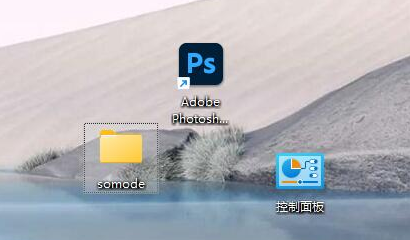
2. Wie passt man die Größe der Win11-Symbole an? Halten Sie zunächst „Strg“ in der unteren linken Ecke der Tastatur gedrückt.
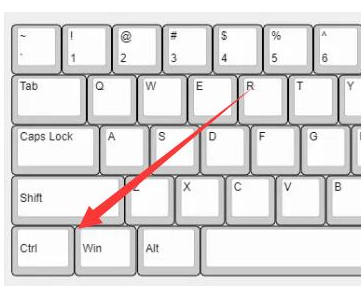
3. „Nach unten scrollen“ mit dem Mausrad.

4. Sie können die Desktopsymbole verkleinern. (Scrollen Sie nach oben, wenn Sie die Größe erhöhen möchten)
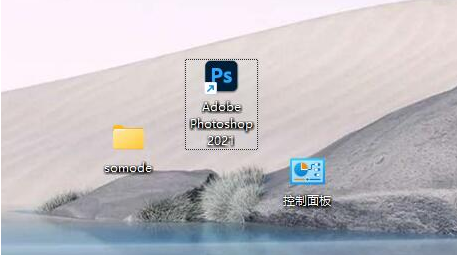
Zusammenfassung:
Halten Sie das Symbol gedrückt, Strg+Mausrad.
Das Obige ist der gesamte Inhalt von [So ändern Sie die Symbolgröße in Win11 – Schritte zum Anpassen der Symbolgröße in Win11]. Weitere spannende Tutorials sind auf dieser Website verfügbar!
Das obige ist der detaillierte Inhalt vonSo ändern Sie die Symbolgröße in Win11. Für weitere Informationen folgen Sie bitte anderen verwandten Artikeln auf der PHP chinesischen Website!
 Einführung in die Implementierungsmethoden für Java-Spezialeffekte
Einführung in die Implementierungsmethoden für Java-Spezialeffekte
 So beheben Sie den 504-Fehler im CDN
So beheben Sie den 504-Fehler im CDN
 Was sind die häufigsten Sekundärentwicklungen in PHP?
Was sind die häufigsten Sekundärentwicklungen in PHP?
 So erhalten Sie die Seriennummer einer physischen Festplatte unter Windows
So erhalten Sie die Seriennummer einer physischen Festplatte unter Windows
 Datenstruktur der C-Sprache
Datenstruktur der C-Sprache
 Einführung in die Bedeutung eines ungültigen Passworts
Einführung in die Bedeutung eines ungültigen Passworts
 Ist der Bitcoin-Handel in China erlaubt?
Ist der Bitcoin-Handel in China erlaubt?
 Welche Netzwerksicherheitstechnologien gibt es?
Welche Netzwerksicherheitstechnologien gibt es?
 So importieren Sie Daten in Access
So importieren Sie Daten in Access




